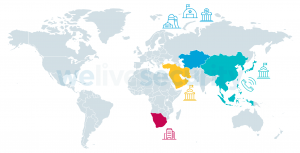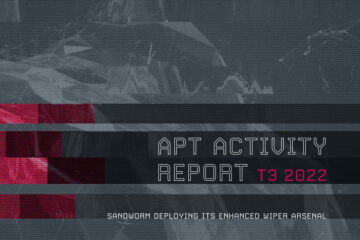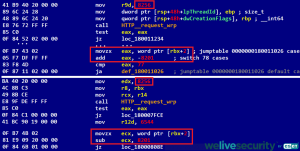การตั้งค่าความเป็นส่วนตัวของ LinkedIn นั้นล้นหลามพอ ๆ กับการตั้งค่าโซเชียลมีเดียอื่น ๆ มีเมนูมากมาย ปุ่มมากมายสำหรับเปิดใช้งาน เลือก ยอมรับหรือปฏิเสธ เพื่อให้แน่ใจว่าคุณสามารถควบคุมข้อมูลของคุณได้ เราจึงนำเสนอคำแนะนำทีละขั้นตอนเกี่ยวกับวิธีใช้งาน LinkedIn อย่างปลอดภัย
การจัดการการตั้งค่าความเป็นส่วนตัวของเรานั้นล้นหลาม มีเมนูมากมาย ปุ่มมากมายสำหรับเปิดใช้งาน เลือก ยอมรับหรือปฏิเสธ – แน่นอนว่ามันให้ความรู้สึกในการควบคุมข้อมูลของเรา แต่เมื่อเราดำดิ่งลงไปแล้ว สิ่งต่างๆ อาจสร้างความประหลาดใจให้กับประเด็นที่คุณสงสัยว่า “ฉันได้แบ่งปันข้อมูลแม้ว่าจะออกจากระบบไปแล้วหรือไม่!”
ที่นี่ คุณสามารถค้นหาคำแนะนำเกี่ยวกับวิธีปรับแต่งการตั้งค่า LinkedIn ของคุณเพื่อเพลิดเพลินกับแพลตฟอร์มที่มีความเป็นส่วนตัวเพิ่มขึ้น
ขั้นตอนที่ 1: ลงชื่อเข้าใช้และความปลอดภัย
ทั้งในเวอร์ชันมือถือและเดสก์ท็อป คุณสามารถค้นหาการตั้งค่าความเป็นส่วนตัวได้โดยคลิกที่รูปโปรไฟล์ของคุณแล้วเลือก “การตั้งค่า”
1. ตรวจสอบให้แน่ใจว่าบัญชีของคุณเชื่อมต่อกับโทรศัพท์มือถือของคุณ ถ้าไม่เชื่อมต่อทันที จะช่วยให้คุณรีเซ็ตรหัสผ่านได้ง่ายและเปิดใช้การยืนยันตัวตนแบบสองขั้นตอนได้ ในการทำตามขั้นตอนนี้ คุณต้องจำรหัสผ่านของคุณ ถ้าคุณไม่ทำ ให้รีเซ็ตทันที
2. คุณจำได้ไหมว่าคุณลงชื่อเข้าใช้อุปกรณ์ใด คุณสามารถเลือก "ตำแหน่งที่คุณลงชื่อเข้าใช้" เพื่อตรวจสอบเซสชันที่ใช้งานอยู่ทั้งหมดของคุณ จบสิ่งที่คุณไม่ต้องการ หากมีเซสชันที่คุณไม่รู้จัก ให้เปลี่ยนรหัสผ่าน LinkedIn ของคุณ
3. ตอนนี้ไปที่ “อุปกรณ์ที่จำรหัสผ่านของคุณ” และลบโทรศัพท์มือถือและแล็ปท็อปทั้งหมดที่คุณไม่รู้จัก สิ่งนี้มีประโยชน์อย่างยิ่งสำหรับผู้ที่ลงชื่อเข้าใช้คอมพิวเตอร์สาธารณะซึ่งอาจบันทึกรหัสผ่านโดยไม่ได้ตั้งใจ ในกรณีนี้ ให้เปลี่ยนรหัสผ่านของคุณ
4. เคล็ดลับที่สำคัญที่สุดข้อหนึ่ง: ไปที่ “การยืนยันสองขั้นตอน” แล้วกด “ตั้งค่า” การลงชื่อเข้าใช้บัญชีของคุณตอนนี้ คุณจะต้องยืนยันว่าเป็นคุณและไม่มีใครพยายามเข้าถึงบัญชีของคุณ เลือกวิธีที่คุณต้องการ โดยควรเลือก “หมายเลขโทรศัพท์ (SMS)” กด “ดำเนินการต่อ” โทรศัพท์ของคุณจะจดจำหมายเลขที่เชื่อมต่อกับบัญชีของคุณโดยอัตโนมัติ เปิดใช้งานขั้นตอนนี้โดยป้อนรหัสผ่านและรหัสที่ส่งไปยังโทรศัพท์ของคุณ
5. เลือก “ล็อคแอพ” เพื่อใช้การตรวจสอบใบหน้าหรือลายนิ้วมือทุกครั้งที่คุณเปิดแอพ LinkedIn บนอุปกรณ์มือถือของคุณ คุณสามารถกำหนดความถี่ที่คุณต้องการให้แอปส่งคำขอนี้
ขั้นตอนที่ 2: การมองเห็น
1. เลือก “ตัวเลือกการดูโปรไฟล์” และเลือกตัวเลือกที่คุณรู้สึกว่าเหมาะสมที่สุดสำหรับความต้องการของคุณ ขั้นตอนนี้ขึ้นอยู่กับเหตุผลที่คุณใช้ LinkedIn ไม่ว่าจะเป็นการหางานหรือเพื่อติดต่อคนรู้จักในบริษัทของคุณ ตัวเลือกนี้แสดงให้เห็นว่าผู้คนเห็นคุณอย่างไรเมื่อคุณดูโปรไฟล์ของพวกเขา
2. คลิกที่ “ใครสามารถเห็นหรือดาวน์โหลดที่อยู่อีเมลของคุณ” นี่เป็นคุณสมบัติสำคัญในการหลีกเลี่ยงฟิชชิ่งและการหลอกลวงอื่นๆ เลือก “ความสัมพันธ์ขั้นแรก” เพื่อให้คนที่คุณรู้จักเห็นเท่านั้น การดำเนินการนี้จะไม่ขัดขวางไม่ให้ headhunter ติดต่อคุณโดยตรงผ่านข้อความโดยตรง ที่นี่คุณสามารถเลือกที่จะไม่อนุญาตให้ผู้ติดต่อดาวน์โหลดอีเมลของคุณ คุณลักษณะนี้ดูเหมือนจะไม่ปรากฏบนมือถือเสมอไป แต่คุณสามารถทำได้บน LinkedIn เวอร์ชันเดสก์ท็อป
3. ขอแนะนำให้ จำกัด รายการการเชื่อมต่อของคุณ สิ่งนี้จะลดโอกาสที่คนรู้จักของคุณจะถูกหลอกลวง กด “ใครสามารถเห็นสมาชิกที่คุณติดตาม” แล้วเลือก “เฉพาะฉัน”
ขั้นตอนที่ 3: การสื่อสาร
วิธีที่ดีในการรักษาแพลตฟอร์มโซเชียลมีเดียให้ปลอดภัยคือยอมรับคำขอจากคนที่คุณรู้จักเท่านั้น หากคุณต้องการให้คนนอกแวดวงทำงานติดต่อกับคุณได้ยากขึ้น ให้กด “คำเชิญให้เชื่อมต่อ” แล้วเลือก “เฉพาะคนที่ปรากฏในรายชื่อผู้ติดต่อที่คุณนำเข้า” หรือ “เฉพาะคนที่รู้จักที่อยู่อีเมลของคุณหรือคนที่ปรากฏ ในรายชื่อผู้ติดต่อที่นำเข้าของคุณ” คุณสามารถตรวจสอบรายชื่อของคุณได้ที่ "เครือข่ายของฉัน" ในหน้าแรก "จัดการเครือข่ายของฉัน" และสุดท้ายคือ "ผู้ติดต่อ"
ขั้นตอนที่ 4: ข้อมูลการโฆษณา
LinkedIn เช่นเดียวกับเว็บไซต์อื่น ๆ รวบรวมข้อมูลจำนวนมากเกี่ยวกับคุณ สิ่งที่คุณอาจไม่ทราบก็คือ เมื่อคุณเข้าสู่ระบบเป็นครั้งแรก แสดงว่าคุณยินยอมให้ LinkedIn รวบรวมข้อมูลจากอุปกรณ์ทั้งหมดของคุณ แม้ว่าคุณจะออกจากระบบแล้วก็ตาม คุณสามารถปิดตัวเลือกนี้ได้โดยไปที่เมนู “ข้อมูลโฆษณา” จากนั้นไปที่ด้านล่างสุด “การดำเนินการเกี่ยวกับโฆษณา” นอกจากนี้ คุณยังปิดการยินยอมในการใช้ข้อมูลอื่นๆ เป็น "ข้อมูลประชากร" หรือ "หมวดหมู่ความสนใจ" ได้อีกด้วย
วิธีที่เราใช้โซเชียลมีเดียนั้นแตกต่างกันไปในแต่ละบุคคล และ LinkedIn เป็นเครื่องมือสำคัญในการเชื่อมต่อกับนายจ้างและเพื่อนร่วมงาน ด้วยเหตุผลนี้ การอนุญาตให้บริษัทต่างๆ เข้าถึงข้อมูลของคุณจึงมีข้อดีหลายประการ เช่นเดียวกับการอนุญาตโฆษณาส่วนบุคคลและคำแนะนำเกี่ยวกับงานที่สามารถปรับปรุงประสบการณ์ของคุณได้ คอยตรวจสอบการตั้งค่าของคุณตามความต้องการของคุณ และอย่าลืมว่ามิจฉาชีพมักจะขโมยข้อมูลเกี่ยวกับตัวคุณให้ได้มากที่สุด แม้ว่าคุณจะคิดว่าคุณไม่มีอะไรจะซ่อนก็ตาม
- blockchain
- เหรียญอัจฉริยะ
- กระเป๋าสตางค์ cryptocurrency
- การแลกเปลี่ยนการเข้ารหัสลับ
- การรักษาความปลอดภัยในโลกไซเบอร์
- อาชญากรไซเบอร์
- cybersecurity
- กรมความมั่นคงภายในประเทศ
- กระเป๋าสตางค์ดิจิตอล
- ไฟร์วอลล์
- Kaspersky
- มัลแวร์
- แมคคาฟี
- เน็กซ์บล๊อก
- เพลโต
- เพลโตไอ
- เพลโตดาต้าอินเทลลิเจนซ์
- เกมเพลโต
- เพลโตดาต้า
- เพลโตเกม
- โซเชียลมีเดีย
- VPN
- เราอยู่การรักษาความปลอดภัย
- ความปลอดภัยของเว็บไซต์
- ลมทะเล